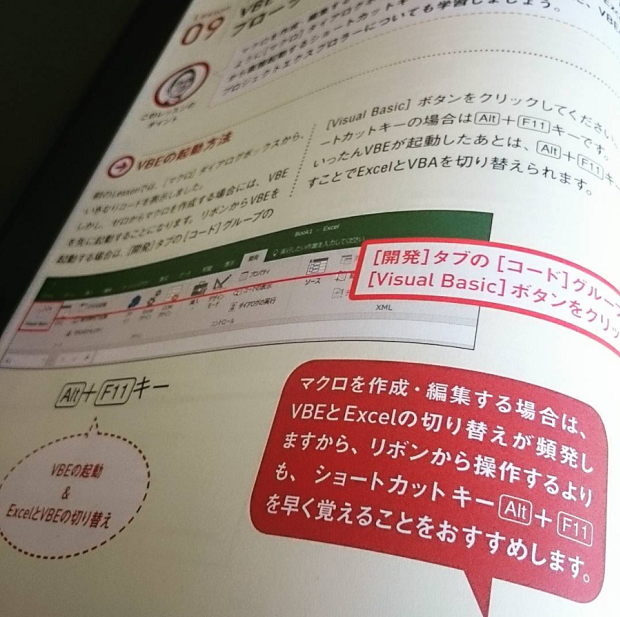
マクロを作成・編集する場合は、VBEとExcelの切り替えが頻発しますから、リボンから操作するよりも、ショートカットキー[Alt]+ [F11]を早く覚えることをおすすめします。
と書きました。
このVBEの起動&ExcelとVBEの切り替えを行うショートカットキー[Alt]+[F11]を、押し間違えてしまう方が必ずいらっしゃるはずです。
[Alt]+[F11]と間違える可能性のあるショートカットキーをまとめておきます。
拙著のベースとなった『ビジネスパーソンのためのExcelマクロ入門講座』受講者で、[Alt]+[F11]を押すつもりで、他のショートカットキーを押してしまった方は、決して稀ではありませんでした。
Shift+F11はワークシートの挿入
[Alt]+[F11]の、[Alt]キーを[Shift]キーと間違えてしまう方が少なくありません。
ショートカットキー[Shift]+[F11]は、ワークシートの挿入です。
F11はグラフシートの挿入
[Alt]+[F11]の、[Alt]キーがうまく押されていなかったために、結果的に[F11]キーだけを押していたという方も、いらっしゃるはずです。
ショートカットキー[F11]は、グラフシートの挿入(選択データからのグラフ作成)です。
Ctrl+F11はマクロシートの挿入
実際のセミナーを思い出すと、[Alt]+[F11]の、[Alt]キーを[Ctrl]キーを間違えてしまった方が、一番戸惑っていらした記憶があります。
ショートカットキー[Ctrl]+[F11]は、マクロシートの挿入です。
[Shift]+[F11]でワークシートが挿入されたときや、[F11]でグラフシートが挿入されたときは、押し間違えに気づき自己解決なさる方が多かったのですけれど、[Ctrl]+[F11]ではワークシートと似ているけれど何だか雰囲気の違うシートが挿入されたためでしょう、何度か質問をいただいた記憶があります。
昔のExcelでは、今とはまったく違う形でマクロを作っていました。
ワークシートと似た、マクロを作るためのシートに命令を記述する形でマクロを作っていたのです。
昔のマクロを作るためのシートを挿入するショートカットキーが、[Ctrl]+[F11]です。
最終更新日時:2018-09-16 13:27
- Newer:VBAでグラフの軸を対数目盛に
- Older:『Excel VBA講座 オブジェクト式解説編』について
Home » いちばんやさしいExcel VBAの教本 » Alt+F11の押し間違い

 『インストラクターのネタ帳』では、2003年10月からMicrosoft Officeの使い方などを紹介し続けています。
『インストラクターのネタ帳』では、2003年10月からMicrosoft Officeの使い方などを紹介し続けています。










